Dicas sobre remoção de CryptoRoger
CryptoRoger é uma infecção de ransomware que é usada por cibercriminosos para extorquir dinheiro de usuários de computador. Espalha-se on-line através de e-mails de spam, links corrompidos, anúncios falsos, sites hackeados e assim por diante.
Depois que o parasita consegue se infiltrar em seu computador, ele usa o algoritmo de criptografia AES-256 para codificar seus dados. Então exige que você faz um pagamento a fim de recuperar o acesso aos seus arquivos. É desaconselhado, seguindo as instruções fornecidas no resgate, como não existem garantias que os hackers irão ajudá-lo a recuperar seus arquivos. Você deve desinstalar o CryptoRoger assim que você puder.
 Como funciona o CryptoRoger?
Como funciona o CryptoRoger?
O programa malicioso funciona de forma semelhante aos seus antecessores como Cryptor Cerber, CryptoWall, Locky e outros. Uma vez que o CryptoRoger consegue se infiltrar em seu computador, ele verifica seus drivers para arquivos de dados e criptografa tais formatos de arquivo como fotos, vídeos, bancos de dados, arquivos, documentos e muito mais. Ele modifica as extensões de todos os arquivos que ele corrompe adicionando “.crptrgr” para eles. Se você tentar abrir esses arquivos, você não será capaz de fazê-lo.
Após o ransomware é feito com a criptografia, ele cria e abre um arquivo que contém instruções sobre suas ações adicionais provenientes dos ciber-criminosos. O arquivo é chamado! Where_are_my_files!. HTML e afirma que, a fim de restaurar seus dados, você tem que pagar 0.5 Bitcoin (cerca de US $320). A mensagem passa a explicar como você pode fazer o pagamento, no entanto, pedimos que você não fizesse isso. Finalmente, o parasita prejudicial adiciona um arquivo. vbs para a pasta de inicialização do Windows, que lhe permite iniciar automaticamente cada vez que você se logar e criptografar novos arquivos que você pode adicionar ao seu computador. Não há nenhuma pergunta que você precisa excluir CryptoRoger imediatamente. O próximo capítulo explica como você pode fazer isso.
Como remover CryptoRoger?
A única maneira de excluir CryptoRoger completamente e com segurança é usando um utilitário de anti-malware respeitável. Você pode baixar o software de segurança de nossa página. Isso irá executar uma verificação completa do sistema e detectar todos os componentes malignos presentes no seu computador. Em seguida, ele irá remover CryptoRoger juntamente com outros parasitas. Além de remoção de CryptoRoger, o aplicativo também fornecerá seu PC com proteção on-line em tempo real, para que fique guardada no futuro. Depois que você finalizar o CryptoRoger, você poderá proceder com a recuperação de dados. Se você não tem seus arquivos de backup, você pode tentar descriptografia enciclopédia ferramentas disponíveis on-line ou o recurso restauração do sistema Windows.
Offers
Baixar ferramenta de remoçãoto scan for CryptoRogerUse our recommended removal tool to scan for CryptoRoger. Trial version of provides detection of computer threats like CryptoRoger and assists in its removal for FREE. You can delete detected registry entries, files and processes yourself or purchase a full version.
More information about SpyWarrior and Uninstall Instructions. Please review SpyWarrior EULA and Privacy Policy. SpyWarrior scanner is free. If it detects a malware, purchase its full version to remove it.

Detalhes de revisão de WiperSoft WiperSoft é uma ferramenta de segurança que oferece segurança em tempo real contra ameaças potenciais. Hoje em dia, muitos usuários tendem a baixar software liv ...
Baixar|mais


É MacKeeper um vírus?MacKeeper não é um vírus, nem é uma fraude. Enquanto existem várias opiniões sobre o programa na Internet, muitas pessoas que odeiam tão notoriamente o programa nunca tê ...
Baixar|mais


Enquanto os criadores de MalwareBytes anti-malware não foram neste negócio por longo tempo, eles compensam isso com sua abordagem entusiástica. Estatística de tais sites como CNET mostra que esta ...
Baixar|mais
Quick Menu
passo 1. Desinstale o CryptoRoger e programas relacionados.
Remover CryptoRoger do Windows 8 e Wndows 8.1
Clique com o botão Direito do mouse na tela inicial do metro. Procure no canto inferior direito pelo botão Todos os apps. Clique no botão e escolha Painel de controle. Selecione Exibir por: Categoria (esta é geralmente a exibição padrão), e clique em Desinstalar um programa. Clique sobre Speed Cleaner e remova-a da lista.


Desinstalar o CryptoRoger do Windows 7
Clique em Start → Control Panel → Programs and Features → Uninstall a program.


Remoção CryptoRoger do Windows XP
Clique em Start → Settings → Control Panel. Localize e clique → Add or Remove Programs.


Remoção o CryptoRoger do Mac OS X
Clique em Go botão no topo esquerdo da tela e selecionados aplicativos. Selecione a pasta aplicativos e procure por CryptoRoger ou qualquer outro software suspeito. Agora, clique direito sobre cada dessas entradas e selecione mover para o lixo, em seguida, direito clique no ícone de lixo e selecione esvaziar lixo.


passo 2. Excluir CryptoRoger do seu navegador
Encerrar as indesejado extensões do Internet Explorer
- Toque no ícone de engrenagem e ir em Gerenciar Complementos.


- Escolha as barras de ferramentas e extensões e eliminar todas as entradas suspeitas (que não sejam Microsoft, Yahoo, Google, Oracle ou Adobe)


- Deixe a janela.
Mudar a página inicial do Internet Explorer, se foi alterado pelo vírus:
- Pressione e segure Alt + X novamente. Clique em Opções de Internet.


- Na guia Geral, remova a página da seção de infecções da página inicial. Digite o endereço do domínio que você preferir e clique em OK para salvar as alterações.


Redefinir o seu navegador
- Pressione Alt+T e clique em Opções de Internet.


- Na Janela Avançado, clique em Reiniciar.


- Selecionea caixa e clique emReiniciar.


- Clique em Fechar.


- Se você fosse incapaz de redefinir seus navegadores, empregam um anti-malware respeitável e digitalizar seu computador inteiro com isso.
Apagar o CryptoRoger do Google Chrome
- Abra seu navegador. Pressione Alt+F. Selecione Configurações.


- Escolha as extensões.


- Elimine as extensões suspeitas da lista clicando a Lixeira ao lado deles.


- Se você não tiver certeza quais extensões para remover, você pode desabilitá-los temporariamente.


Redefinir a homepage e padrão motor de busca Google Chrome se foi seqüestrador por vírus
- Abra seu navegador. Pressione Alt+F. Selecione Configurações.


- Em Inicialização, selecione a última opção e clique em Configurar Páginas.


- Insira a nova URL.


- Em Pesquisa, clique em Gerenciar Mecanismos de Pesquisa e defina um novo mecanismo de pesquisa.




Redefinir o seu navegador
- Se o navegador ainda não funciona da forma que preferir, você pode redefinir suas configurações.
- Abra seu navegador. Pressione Alt+F. Selecione Configurações.


- Clique em Mostrar configurações avançadas.


- Selecione Redefinir as configurações do navegador. Clique no botão Redefinir.


- Se você não pode redefinir as configurações, compra um legítimo antimalware e analise o seu PC.
Remova o CryptoRoger do Mozilla Firefox
- No canto superior direito da tela, pressione menu e escolha Add-ons (ou toque simultaneamente em Ctrl + Shift + A).


- Mover para lista de extensões e Add-ons e desinstalar todas as entradas suspeitas e desconhecidas.


Mudar a página inicial do Mozilla Firefox, se foi alterado pelo vírus:
- Clique no botão Firefox e vá para Opções.


- Na guia Geral, remova o nome da infecção de seção da Página Inicial. Digite uma página padrão que você preferir e clique em OK para salvar as alterações.


- Pressione OK para salvar essas alterações.
Redefinir o seu navegador
- Pressione Alt+H.


- Clique em informações de resolução de problemas.


- Selecione Reiniciar o Firefox (ou Atualizar o Firefox)


- Reiniciar o Firefox - > Reiniciar.


- Se não for possível reiniciar o Mozilla Firefox, digitalizar todo o seu computador com um anti-malware confiável.
Desinstalar o CryptoRoger do Safari (Mac OS X)
- Acesse o menu.
- Escolha preferências.


- Vá para a guia de extensões.


- Toque no botão desinstalar junto a CryptoRoger indesejáveis e livrar-se de todas as outras entradas desconhecidas também. Se você for unsure se a extensão é confiável ou não, basta desmarca a caixa Ativar para desabilitá-lo temporariamente.
- Reinicie o Safari.
Redefinir o seu navegador
- Toque no ícone menu e escolha redefinir Safari.


- Escolher as opções que você deseja redefinir (muitas vezes todos eles são pré-selecionados) e pressione Reset.


- Se você não pode redefinir o navegador, analise o seu PC inteiro com um software de remoção de malware autêntico.
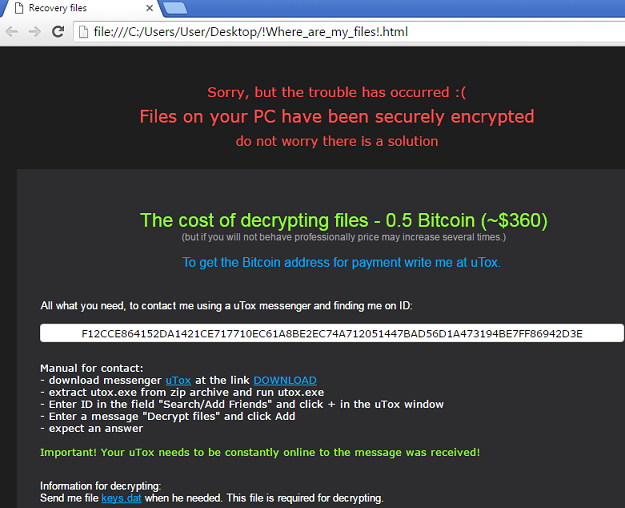 Como funciona o CryptoRoger?
Como funciona o CryptoRoger?